Cómo poner iPhone y iPad en modo de recuperación
A veces, mientras actualiza su iPhone o iPad o intenta restaurarlo, su dispositivo iOS puede dejar de responder. En este caso, no importa qué botones presiones, nada parece funcionar. Aquí es cuando necesitas poner el iPhone/iPad en modo de recuperación. Es un poco difícil poner el iPhone/iPad en modo de recuperación; sin embargo, después de leer este artículo, seguramente sabrá cómo entrar y salir del modo de recuperación.
Así que sigue leyendo para saber cómo poner el iPhone/iPad en modo de recuperación.
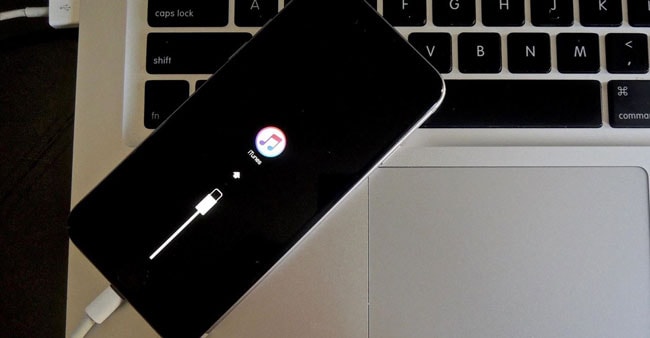
- Parte 1: Cómo poner iPhone/iPad en modo de recuperación
- Parte 2: Cómo salir del modo de recuperación de iPhone
- Parte 3: Cierre
Parte 1: Cómo poner iPhone/iPad en modo de recuperación
Cómo poner el iPhone en modo de recuperación (iPhone 6s y anteriores):
- Asegúrate de tener la última versión de iTunes.
- Conecte su iPhone a su computadora usando un cable y luego colóquelo en iTunes.
- Forzar reinicio de su iPhone: Presione los botones Sleep/Wake y Home. No los dejes ir y sigue aguantando hasta que veas la pantalla de Recuperación.

- En iTunes, recibirá un mensaje con las opciones ‘Restaurar’ o ‘Actualizar’. Depende de usted qué función le gustaría realizar ahora. Ha puesto con éxito el iPhone en modo de recuperación.
Cómo poner el iPhone 7 y posteriores en modo de recuperación:
El proceso para poner el iPhone 7 y versiones posteriores en modo de recuperación es el mismo que el anterior, con un cambio menor. En el iPhone 7 y posteriores, el botón de inicio se reemplaza por un panel táctil 3D para una vida útil más larga. Como tal, en lugar de presionar los botones de reposo/activación y de inicio, debe pulsar los botones de reposo/activación y bajar el volumen para poner el iPhone en modo de recuperación. El resto del proceso sigue siendo el mismo.
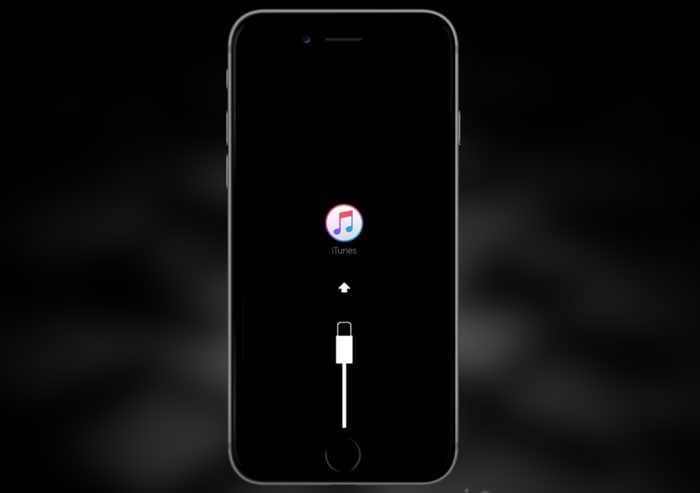
Cómo poner el iPad en modo de recuperación:
El proceso para poner el iPad en modo de recuperación también es el mismo que el mencionado anteriormente. Sin embargo, cabe mencionar que el botón de reposo/activación se encuentra en la esquina superior derecha del iPad. Como tal, debe presionar el botón de reposo/activación junto con el botón de inicio en la parte inferior central mientras mantiene el iPad conectado a la computadora.

Entonces, ahora que sabe cómo poner el iPhone/iPad en modo de recuperación, puede leer la siguiente parte para saber cómo salir del modo de recuperación.
Parte 2: Cómo salir del modo de recuperación de iPhone
Cómo salir del modo de recuperación de iPhone (iPhone 6s y anteriores):
- Si está en modo de recuperación, desconecte el iPhone de la computadora.
- Ahora, presione los botones de reposo/activación y de inicio simultáneamente hasta que vea que vuelve a aparecer el logotipo de Apple.
- Después de ver el logotipo, suelte los botones y deje que su iPhone se inicie normalmente.

Cómo salir del iPhone 7 y del modo de recuperación posterior:
Este es el mismo proceso que para el iPhone 6s y versiones anteriores. Sin embargo, en lugar de presionar el botón Inicio, debe presionar el botón Bajar volumen porque en el iPhone 7 y versiones posteriores, el botón Inicio se convierte en un panel táctil 3D.

Parte 3: Cierre
El uso de los métodos proporcionados anteriormente debería ayudarlo a restaurar o actualizar su iPhone y repararlo si está atascado. Sin embargo, si no funciona, no se preocupe todavía porque no se pierde toda esperanza. Todavía quedan otras dos soluciones por probar.
DrFoneTool – Reparación del sistema
DrFoneTool – Reparación del sistema es una herramienta de terceros que los softwares de Wondershare han implementado. Ahora entiendo que muchas personas dudan sobre el uso de herramientas de terceros con sus dispositivos Apple, sin embargo, puede estar seguro de que Wondershare es una empresa aclamada internacionalmente con millones de críticas favorables de usuarios satisfechos. La recuperación del sistema iOS es una excelente opción si el modo de recuperación no funciona porque puede escanear todo su dispositivo iOS en busca de fallas o errores y arreglarlo todo de una sola vez. Ni siquiera conduce a ninguna pérdida de datos.

DrFoneTool – Reparación del sistema
¡Solucione los problemas de su iPhone sin pérdida de datos!
- Seguro, fácil y confiable.
- Solucionar varios problemas del sistema iOS como atascado en modo de recuperación, logo blanco de Apple, pantalla en negro, bucle al inicio, etc.
- Soluciona errores de iTunes y iPhone, como Error de iPhone 14, Error 50, Error 1009, Error 4005, Error 27, y más.
- Funciona para todos los modelos de iPhone, iPad y iPod touch.
Puedes leer sobre cómo usar DrFoneTool – Reparación del sistema aquí >>

Modo DFU:
Modo DFU significa Actualización de firmware del dispositivo, y es una gran función para ayudarlo cuando su iPhone está experimentando algunos problemas graves. Es una de las soluciones más efectivas que existen, sin embargo, borra por completo todos sus datos.

Sin embargo, antes de ingresar al modo DFU, debe copia de seguridad del iPhone en iTunes, iCloudo copia de seguridad usando DrFoneTool – Copia de seguridad y restauración de datos de iOS. Esto lo ayudará a recuperar sus datos después de que el modo DFU limpie su iPhone.
Si encuentra que su iPhone está atascado en modo de recuperación, puede leer este artículo: Cómo arreglar el iPhone atascado en modo de recuperación
Así que ahora sabe cómo poner el iPhone/iPad en modo de recuperación y luego salir del iPhone/iPad del modo de recuperación. También conoce las alternativas que puede buscar en caso de que el modo de recuperación no funcione. Tanto DrFoneTool como el modo DFU tienen sus ventajas, tú decides con cuál te sientes más cómodo. Pero si usa el modo DFU, asegúrese de hacer una copia de seguridad de antemano para que no sufra pérdida de datos. ¡Estamos aquí para ayudar! Háganos saber en los comentarios si nuestra guía lo ayudó y cualquier otra pregunta.
últimos artículos

